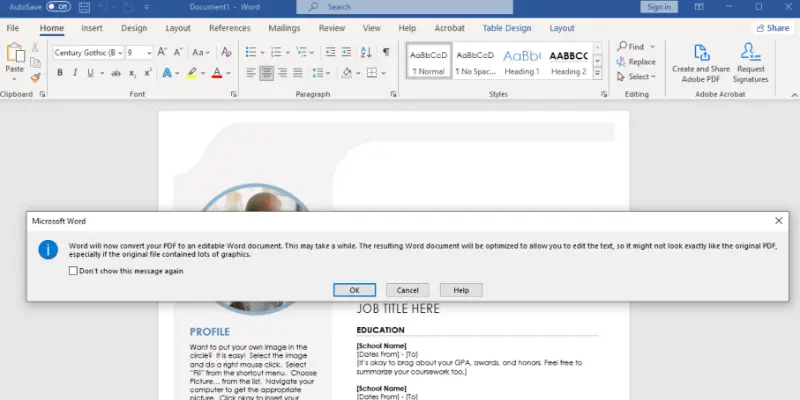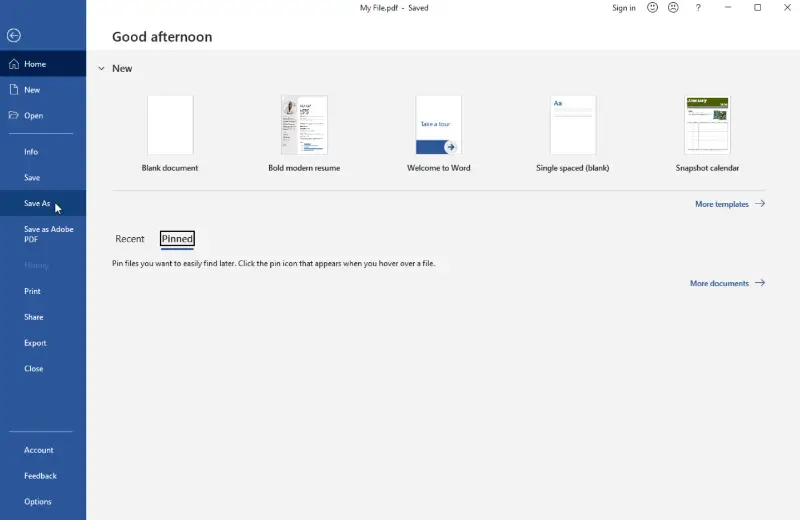PDF'yi PC'de Ücretsiz DOC'a Dönüştürme
Çok fazla değişiklik yapılması gereken bir PDF belgesi aldıysanız, bunu daha esnek bir formata dönüştürmek isteyebilirsiniz. İster değişiklik yapmak, ister metin ayıklamak veya sorunsuz bir şekilde işbirliği yapmak istiyor olun, PDF dosyalarını DOC'a çevirmek oyunun kurallarını değiştirebilir.
Bu makalede, PDF belgelerinizi zahmetsizce düzenlenebilir DOC dosyalarına dönüştürmenizi sağlayacak 7 basit yöntemi keşfedeceğiz.
Bu dönüştürme tekniklerinin basitliğini keşfetmek ve belgelerinizin her türlü iş akışında uyarlanabilir ve erişilebilir kalmasını sağlamak için okumaya devam edin.

PDF'ten DOC'a dönüştürücüleri nasıl seçtik
PDF'ten Word'e dönüştürme araçlarını seçerken, sürecin doğru, verimli olduğundan ve özel ihtiyaçlarınızı karşıladığından emin olmak için çeşitli kriterleri göz önünde bulundurduk.
- Dönüştürme doğruluğu. Doğru metin ve görüntü tanıma sağlayan programlar ve hizmetler aradık.
- Düzenlenebilir metin. Dönüştürülen DOC dosyasının düzenlenebilir metin içerdiğinden emin olduk. Bu, daha fazla değişiklik yapmanız gerektiğinde özellikle önemlidir.
- Dönüştürme hızı. Aracın dönüşümü işleme ve tamamlama hızını dikkate aldık.
Opsiyon 1: Icecream PDF Converter
Icecream PDF Converter belgeleri, görüntüleri, eBooks ve diğer dosya türlerini PDF formatına veya tam tersine dönüştürmek için tasarlanmış bir PDF dönüştürme yazılımıdır.
Icecream PDF Converter ile PDF'yi DOC'a dönüştürme
- Resmi web sitesinden ücretsiz PDF dönüştürücü indirerek ve yükleyerek başlayın. Uygulamayı bilgisayarınızda başlatın.
- Ana menüden "From PDF" sekmesini seçin ve dönüştürmek istediğiniz dosya(lar)ı yükleyin.
- İstediğiniz çıktı formatı olarak "DOC" seçin.
- Sayfa aralığı seçimi veya bölme gibi isteğe bağlı ayarları yapın.
- Hedef klasörü seçin ve "Dönüştür" düğmesine tıklayarak dönüştürme işlemini başlatın.
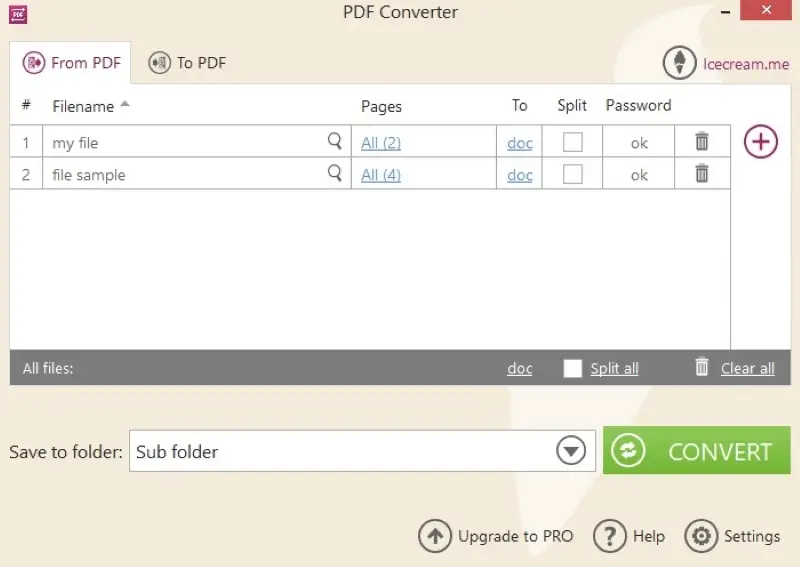
Artıları:
- Toplu dönüştürme. PDF dönüştürücü, kullanıcıların aynı anda birden fazla dosyayı dönüştürmesine olanak tanıyan toplu işleme yetenekleri sunar. Bu, çok sayıda belgeyle uğraşırken zaman kazandıran bir özellik olabilir.
- Dosyaları bölme. Kullanıcılar PDF belgelerini bölebilir tek sayfalık dosyalara dönüştürebilir. Bu esneklik daha özelleştirilmiş çıktılar elde edilmesini sağlar.
- Sayfa seçimi. Dönüştürülen belgede tutmak istediğiniz belirli sayfaları veya sayfa aralıklarını da seçebilirsiniz.
- Önizleme seçeneği. PDF'den DOC'a dönüştürücü bir önizleme işlevi sağlar. Bu, seçilen sayfaların doğru olduğundan emin olmak için özellikle yararlı olabilir.
Eksileri:
- Platform desteği. PDF'i Worde çevirme programı macOS ve Linux'ta mevcut değildir, bu da bu işletim sistemlerinin kullanıcıları için erişilebilirliğini kısıtlar.
Opsiyon 2: Microsoft Word
Microsoft Word yaygın olarak kullanılan bir kelime işlem programıdır. Kullanıcıların metin belgeleri oluşturmasına, biçimlendirmesine, dönüştürmesine ve düzenlemesine olanak tanır. Ayrıca PDF dosyalarını Word belgeleri olarak açmanıza ve kaydetmenize de olanak tanır.
Microsoft Word ile PDF dosyalarını DOC'a dönüştürme
- Bilgisayarınızda Microsoft Word'ü başlatın.
- Dönüştürmek istediğiniz PDF belgesini yüklemek için "Dosya" ya gidin ve "Aç" seçin.
- Word sizden dönüştürmeyi onaylamanızı isteyecektir. Devam etmek için "Tamam" tıklayın.
- Açıldıktan sonra gerekli düzenlemeleri yapabilirsiniz.
- "Dosya" açın ve "Farklı Kaydet" seçin. "Word Document (.doc)" formatını seçin.
- Dosyanın saklanacağı konumu ayarlayın ve "Kaydet" tıklayın.
Artıları:
- Kullanıcı aşinalığı. Birçok kullanıcı Microsoft Word'e zaten aşinadır, bu da PDF'den DOC'ye çevirme için öğrenme eğrisini azaltır.
- Düzenleme yetenekleri. Yazılım güçlü düzenleme özellikleri sağlayarak PDF'ten Word yapmadan önce belgede değişiklik yapmanıza olanak tanır.
- Yazım denetimi. Word'ün yerleşik prova araçları, dönüştürülen içeriğin doğruluğunu sağlamaya yardımcı olur.
Eksileri:
- Biçimlendirme sorunları. Karmaşık PDF düzenleri Word'de doğru şekilde yeniden üretilemeyebilir ve bu da biçimlendirme tutarsızlıklarına yol açabilir.
- Sınırlı PDF desteği. PDF Word dönüştürücü etkileşimli formlar, köprüler ve bazı grafikler gibi belirli öğelerle zorlanabilir.
- Toplu işlem yok. Birden fazla PDF dosyasını tek tek Word formatına dönüştürmek zaman alıcı olabilir.
Opsiyon 3: Adobe Acrobat
Adobe Acrobat, öncelikle PDF belgelerini düzenleme ve oluşturmadaki gelişmiş yetenekleriyle bilinen kapsamlı bir PDF yazılım paketidir. Kullanıcıların PDF'yi DOC'ye ve diğer formatlara dönüştürmesine olanak tanıyan özellikler sağlar.
Acrobat kullanarak PDF'yi Word'e dönüştürme
- Adobe Acrobat uygulamasını başlatın ve dönüştürmeniz gereken PDF belgesini açın.
- Üst araç çubuğu menüsünden "Dönüştür" öğesini seçin.
- Sol tarafta yeni bir panel gösterilecektir. "Microsoft Word" öğesini seçin.
- Açılır menüden "DOC" seçeneğini seçin.
- "DOC'a Dönüştür" seçeneğine tıklayın ve PDF'nizi Word formatına dönüştürmek için kaydedilecek çıktı ayarlarını belirleyin.
OCR'nin doğru çalıştığından emin olmak için özellikle taranmış belgeler veya görüntülerde metin içeren belgeler için belge dilini seçin.
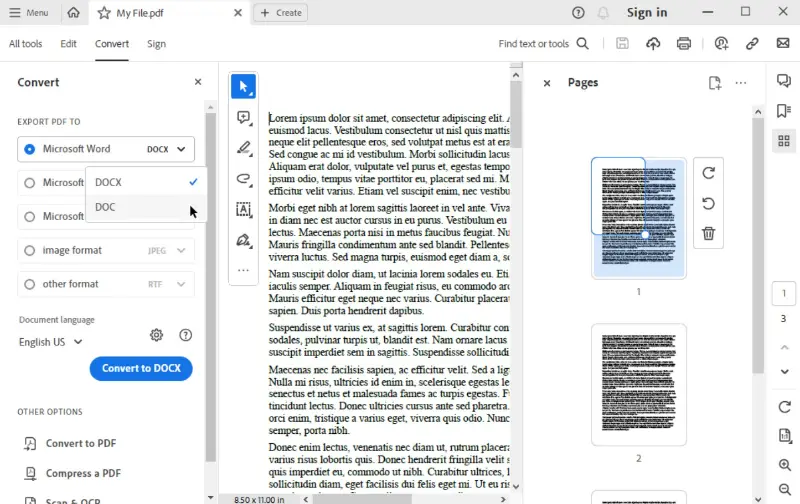
Artıları:
- Biçimlendirmenin korunması. PDF'den DOC'ye dönüştürücü, özellikle karmaşık düzenlerde belgenin orijinal biçimlendirmesini korur.
- Metin tanıma. Yazılım, taranmış PDF'lerde metin tanıma doğruluğunu artıran gelişmiş optik karakter tanıma (OCR) teknolojisi içerir.
- Bulut entegrasyonu. Kullanıcılar dönüştürdükleri dosyalara Adobe Document Cloud üzerinden sorunsuzca erişebilir ve bunları paylaşarak iş birliğini geliştirebilir.
Eksileri:
- Maliyet. Bu premium PDF yazılımıdır ve tam işlevsellik abonelik gerektirir, bu da onu ücretsiz alternatiflere kıyasla nispeten pahalı hale getirir.
- Öğrenme eğrisi. Kapsamlı özellik seti, yeteneklerine aşina olmayan kullanıcılar için daha dik bir öğrenme eğrisine neden olabilir.
- Yoğun kaynak kullanımı. Program kaynak yoğun olduğundan PDF'den Word'e çevirme işlemi daha uzun sürebilir ve sistem performansını etkileyebilir.
Opsiyon 4: Convertio
Convertio, belgeler, resimler, videolar ve daha fazlası dahil olmak üzere çeşitli dosyaları destekleyen çevrimiçi bir PDF dönüştürme platformudur. Doğrudan bir web tarayıcısından erişilebilir ve yazılım yükleme ihtiyacını ortadan kaldırır.
Çevrimiçi PDF'yi Word'e dönüştürmek için Convertio'yu kullanma
- Convertio web sitesini ziyaret edin.
- PDF dosyasını bilgisayarınızdan veya bulut depolama alanından yükleyin.
- Çıktı formatı olarak "DOC" seçin.
- "Dönüştür" düğmesine tıklayın ve dönüştürme tamamlandıktan sonra ortaya çıkan DOC dosyasını cihazınıza indirin.
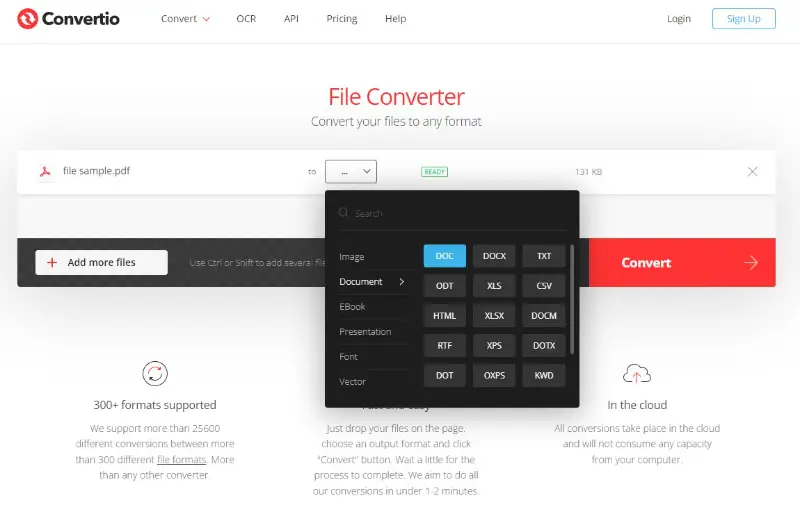
Artıları:
- Erişilebilirlik. Çevrimiçi PDF'den DOC'a dönüştürücü, kullanıcıların araçlarına herhangi bir cihazdan ve işletim sisteminden erişmesine olanak tanır.
- Bulut entegrasyonu. Platform, bulut depolama hizmetlerini destekleyerek kullanıcıların dosyaları doğrudan Google Drive ve Dropbox gibi platformlardan yüklemelerine ve kaydetmelerine olanak tanır.
- Toplu dönüştürme. Hizmet, kullanıcıların aynı anda birden fazla PDF dosyasını DOC olarak değiştirmelerine olanak tanıyan toplu dönüştürme özellikleri sunar.
Eksileri:
- Gizlilik endişeleri. Kullanıcılar, potansiyel gizlilik ve güvenlik riskleri nedeniyle hassas veya gizli dosyaları çevrimiçi platformlara yüklerken dikkatli olmalıdır.
- Kısıtlamalar. Ücretsiz sürümde yüklenebilecek dosyaların boyutu ve sayısı konusunda sınırlamalar vardır.
Opsiyon 5: Google Docs
Google Docs, kullanıcıların çevrimiçi belge oluşturmasına, düzenlemesine ve saklamasına olanak tanıyan ücretsiz, web tabanlı bir uygulamadır. Öncelikle kendi yerel belge formatıyla çalışsa da, kullanıcılar bazı sınırlamalarla PDF'yi Word'e dönüştürmek için kullanabilir.
Google Dokümanlar'ı kullanarak PDF'yi Word'e dönüştürme
- PDF dosyasını Google Drive hesabınıza ekleyerek başlayın.
- Yüklenen belgeye sağ tıklayın, "Şununla aç"ı seçin ve "Google Docs"u seçin.
- Hizmet, PDF'yi kolayca düzenlenebilecek bir belgeye dönüştürecektir. Tüm sayfaları gözden geçirin ve gerekli ayarlamaları yapın.
- "Dosya" menüsüne gidin, "İndir"i seçin ve "Microsoft Word" seçeneğini belirleyin.
Google Docs'un eski DOC yerine daha yeni olan DOCX biçimini desteklediğini unutmayın. DOC, Microsoft Word 97 ila 2003 için kullanılan eski sürümdür.
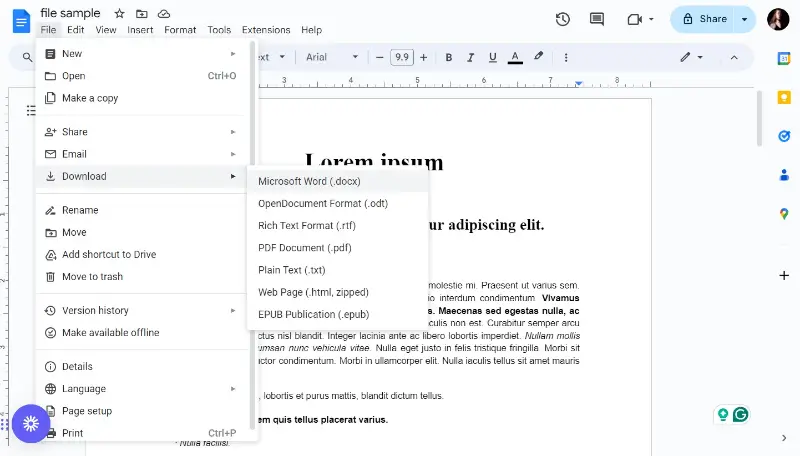
Artıları:
- Ücretsiz erişim. Çevrimiçi hizmetin kullanımı ücretsizdir ve bulut depolama sağlayarak kullanıcıların internet bağlantısı olan herhangi bir cihazdan belgelere erişmesine olanak tanır.
- Temel düzenleme araçları. Platform, temel metin düzenleme ve biçimlendirme araçları sağlayarak hızlı değişiklikler için uygun hale getirir.
- Gerçek zamanlı işbirliği. Birden fazla kullanıcı aynı belge üzerinde aynı anda çalışarak verimli ekip çalışmasını teşvik edebilir.
Eksileri:
- Düzen koruma. Karmaşık düzenler, yazı tipleri, görüntüler ve biçimlendirme PDF'den Word'e çevirme sırasında doğru şekilde korunamayabilir.
- Format desteği. Platform, dosyayı DOC değil DOCX olan yerel biçimine dönüştürecektir.
Opsiyon 6: iLovePDF
iLovePDF dosya yönetimini basitleştirmek için tasarlanmış çok yönlü bir çevrimiçi araçtır. Birçok özelliği arasında, sadece birkaç tıklama ile PDF'yi Word belgelerine dönüştürmek için güvenilir bir yol sunar.
iLovePDF web sitesinde PDF'yi DOC'ye çevrimiçi olarak aktarma
- iLovePDF web sitesini ziyaret edin ve "PDF'den Word'e" seçeneğine gidin.
- Dosyanızı yükleme alanına sürükleyerek veya cihazınızdan, Google Drive'dan veya Dropbox'tan seçerek yükleyin.
- "Word'e Dönüştür" düğmesine tıklayın ve işlemin tamamlanmasını bekleyin.
- Ortaya çıkan belgeyi cihazınıza indirin veya doğrudan bulut depolama alanına kaydedin.
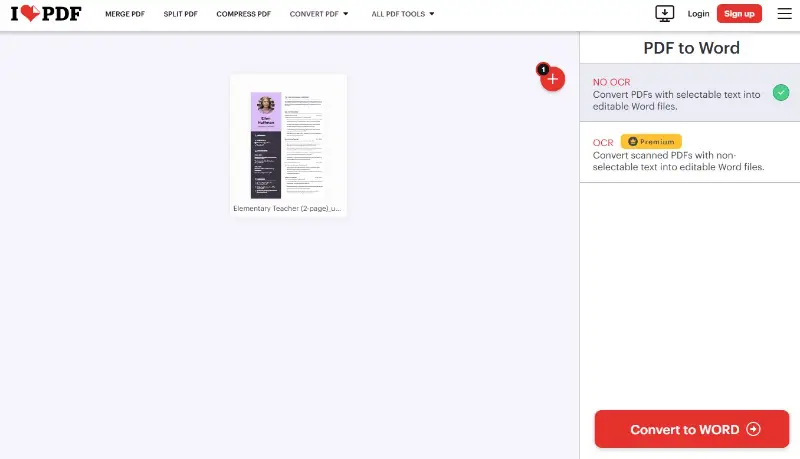
Artıları:
- Kullanıcı dostu arayüz. Sezgisel tasarım, tüm deneyim seviyeleri için kullanımı kolaylaştırır.
- Bulut depolama entegrasyonu. Dosyaları doğrudan Google Drive veya Dropbox'tan yükleyebilir ve kaydedebilirsiniz.
- Hızlı işleme. Dosyalar, büyük belgeler için bile hızla dönüştürülür.
Eksileri:
- Biçimlendirme doğruluğu. Hizmet iyi bir iş çıkarsa da, karmaşık düzenler veya gömülü öğeler mükemmel şekilde dönüştürülemeyebilir.
Opsiyon 7: PDF Candy
PDF Candy, belgeleri yönetmek ve dönüştürmek için çeşitli araçlar sunan güçlü ve kullanıcı dostu bir çevrimiçi platformdur. En öne çıkan özelliklerinden biri, PDF dosyalarını kolayca düzenlenebilir Word dosyalarına dönüştürebilme özelliğidir, bu da daha fazla esneklik sağlar.
PDF Candy web sitesini kullanarak PDF'yi DOC'a çevrimiçi olarak dönüştürme
- Web sitesine gidin ve araçlar listesinden "PDF'den Word'e" seçeneğini seçin.
- Dosyanızı belirlenen alana sürükleyerek veya cihazınızdan veya bulut depolama alanından (Google Drive veya Dropbox) seçerek yükleyin.
- Dönüştürme işlemini başlatmak için "Dönüştür" düğmesine basın.
- İşlem tamamlandığında, Word belgesini cihazınıza indirin veya kolay erişim için buluta kaydedin.
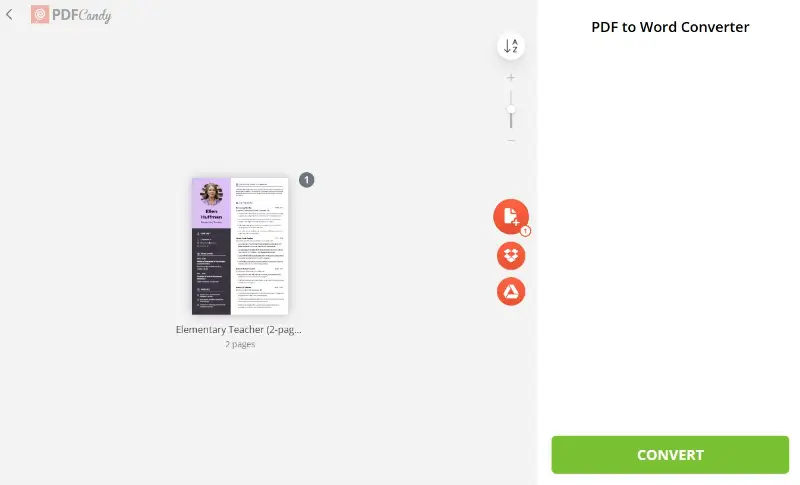
Artıları:
- Sezgisel arayüz. Platformun kullanımı basittir, bu da süreci yeni başlayanlar için bile hızlı ve kolay hale getirir.
- Kayıt gerekmez. Hesap oluşturmadan aracı kullanabilirsiniz, bu da deneyimi kolaylaştırır.
- Birden fazla format. PDF'den Word'e dönüştürmenin yanı sıra, hizmet görüntü ve metin dosyaları dahil olmak üzere çeşitli diğer formatları da destekler.
PDF vs. DOC
PDF ve DOC belge depolama ve paylaşımı için yaygın olarak kullanılan iki dosya formatıdır ve farklı amaçlara hizmet ederler.
İşte bu formatlar arasındaki bazı temel farklar:
| Özellik | DOC (Microsoft Word) | |
|---|---|---|
| Dosya uzantısı | .doc, .docx | |
| Düzenleme yazılımı | Adobe Acrobat, çeşitli PDF düzenleyicileri. | Microsoft Word, Google Docs, diğerleri. |
| Biçimlendirme | Sabit düzen; biçimlendirmeyi korur. | Dinamik düzen; cihaza göre değişebilir. |
| Uyumluluk | Geniş ölçüde uyumlu. | Microsoft Word ile uyumlu. |
| Dosya boyutu | Özellikle resimler için büyük olabilir. | Değişebilir; PDF'den daha küçük olabilir. |
| Güvenlik | Parola korumalı ve şifreli olabilir. | Çeşitli güvenlik özelliklerini destekler. |
| Kullanım durumları | Resmi belgeler, yazdırma, paylaşma. | Belge oluşturma, işbirliği. |
Özetle, PDF'ler genellikle sabit düzenleri ve evrensel erişilebilirlikleri nedeniyle tercih edilirken, DOC dosyaları kelime işlemci uygulamalarında düzenleme ve işbirliğine dayalı belge oluşturma kolaylığı nedeniyle tercih edilmektedir.
PDF'yi DOC'ye çevirme hakkında SSS
- Parola korumalı PDF'leri DOC'ye dönüştürebilir miyim?
- Çoğu durumda, PDF'yi DOC'ye dönüştürmeden önce şifreyi kaldırmanız gerekir. Bazı programlar işlem için parola gerektirebilir.
- DOC ve DOCX formatları arasında bir fark var mı?
- DOC eski bir belge formatıdır, DOCX ise Microsoft Word 2007 ile sunulan daha yeni XML tabanlı formattır.
- Dönüştürülmüş bir DOC dosyasını açmak için Microsoft Word'e ihtiyacım var mı?
- Microsoft Word, DOC formatı için varsayılan uygulama olsa da Google Docs veya LibreOffice gibi diğer işlemciler de bu dosyaları açabilir ve düzenleyebilir.
- Görüntü içeren bir PDF'yi Word dosyasına çevirebilir miyim?
- Evet, çoğu dönüştürücü görüntü içeren PDF'leri işleyebilir, ancak foto dönüştürme kalitesi değişebilir.
- Dönüştürülen metin dönüştürme işleminden sonra düzenlenebilir mi?
- Evet, ancak PDF taranmış görüntüler veya aranamayan metinler içeriyorsa, bu öğeleri düzenlenebilir metne dönüştürmek için OCR'yi destekleyen bir yazılıma ihtiyacınız olacaktır.
- Bir DOC düzenledikten sonra PDF'ye geri döndürebilir miyim?
- Evet, bu makalede bahsedilen tüm yöntemler düzenleme yaptıktan sonra DOC'u PDF'ye çevirin yapmanıza izin verir.
Sonuç
Artık PDF belgelerini zahmetsizce DOC dosyalarına nasıl dönüştüreceğinizi biliyorsunuz. İster çevrimiçi dönüştürücüleri, ister özel yazılımları veya popüler ofis paketlerinin yerleşik özelliklerini tercih edin, dosya formatları arasında geçiş yapma gücü parmaklarınızın ucunda.
Belge işlemenin dinamik dünyasında gezinirken uyumluluk sorunlarına veda edin ve daha verimli bir iş akışına merhaba deyin.